Se tratando de Pedidos de compra, o sistema fornece o controle de todas as etapas. Desde a solicitação, controle de solicitação até gerar e aprovar o Pedido. Isso tudo para que o sistema se adeque as suas regras de negócio.
Vamos ver o passo a passo de todas essas etapas.
A primeira Etapa que veremos é a tela de Solicitações (Compras > Solicitações). Através dessa tela o colaborador em seu setor específico poderá solicitar a compra de determinados produtos, seja do setor de vendas, almoxarifado, produção, etc.
Após clicar em “Novo” automaticamente será preenchido os campos com a data, empresa e o Solicitante (usuário).
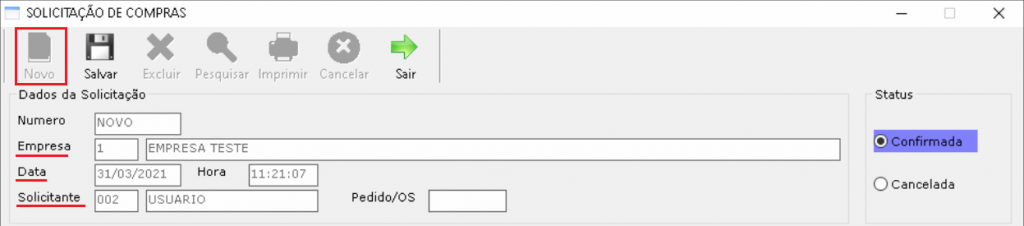
Para incluir os produtos clique em Incluir +, na tela que abrir busque pelo produto desejado, coloque a quantidade necessária, preencha o campo Observação caso tenha necessidade e clique em Incluir. Repita o processo adicionando todos os produtos que deseja.
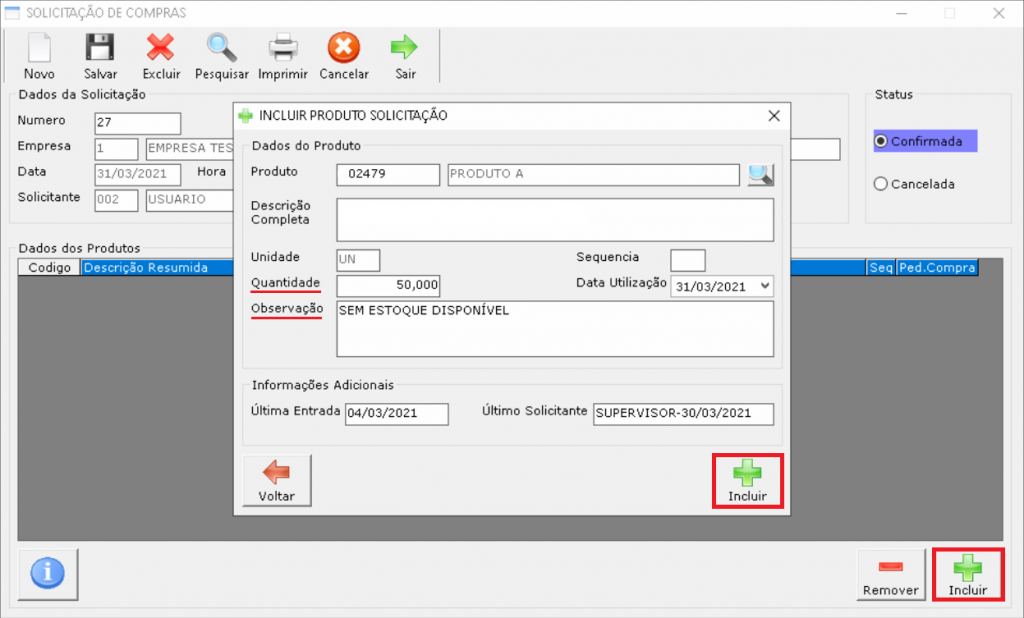
Após adicionar os produtos , se houver algum pedido que originou essa solicitação complete o campo Pedido/OS com o número do pedido e clique em salvar.
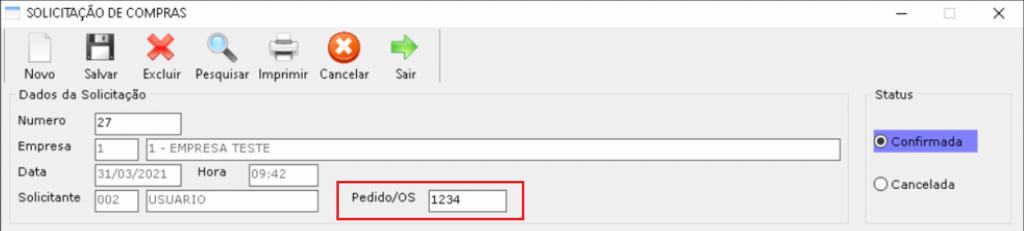
A segunda etapa é Controle de Solicitações (Compras > Controle de Solicitações). É por essa tela que o colaborador responsável irá filtrar os produtos que será gerado Pedido de Venda.
Há filtros para buscar as solicitações; Solicitante, Data Inicio / Data Fim, Ordenar e Em Aberto. Use os filtros de acordo com a necessidade e clique na lupa para pesquisar.

Temos as principais funções:
Gerar Pedido
Basta selecionar as Solicitações desejadas e clicar no botão para gerar um pedido de compra
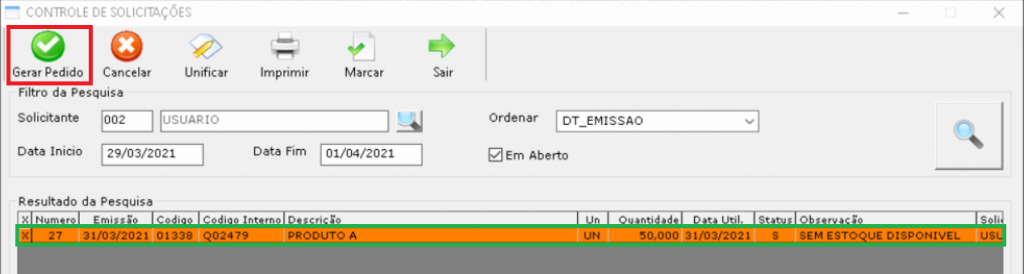
Cancelar
Caso Não seja aprovado, selecione as solicitações e use o botão cancelar. Após cancelar a solicitação não será mais listada
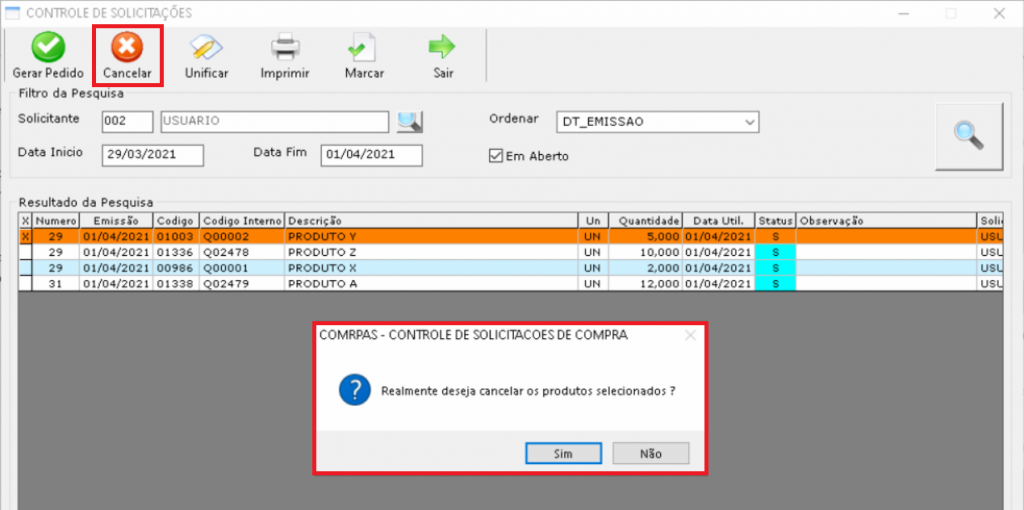
Unificar
Essa função poderá ser usada para unificar produtos iguais em uma única solicitação. Vejamos no exemplo abaixo a unificação do PRODUTO Y
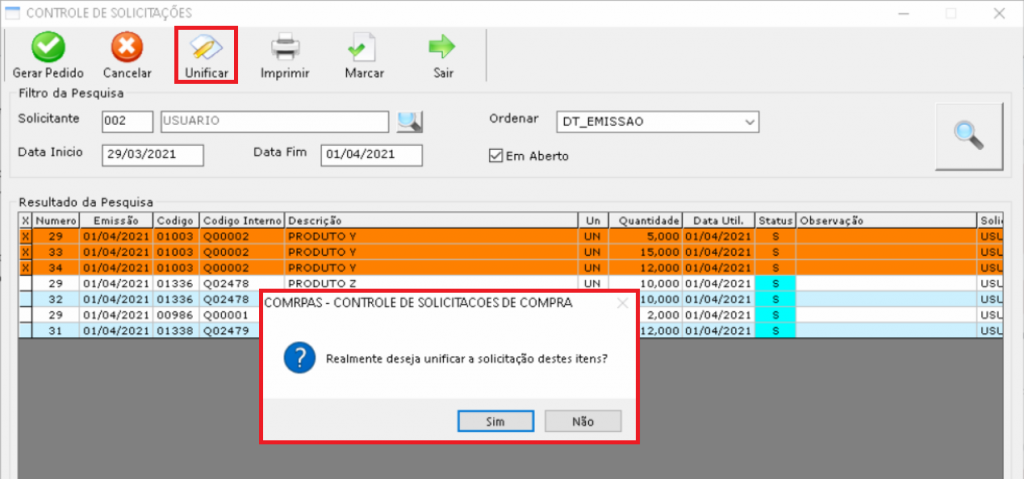
Após unificar o PRODUTO Y criou-se uma única solicitação com a soma total das que foram unificadas
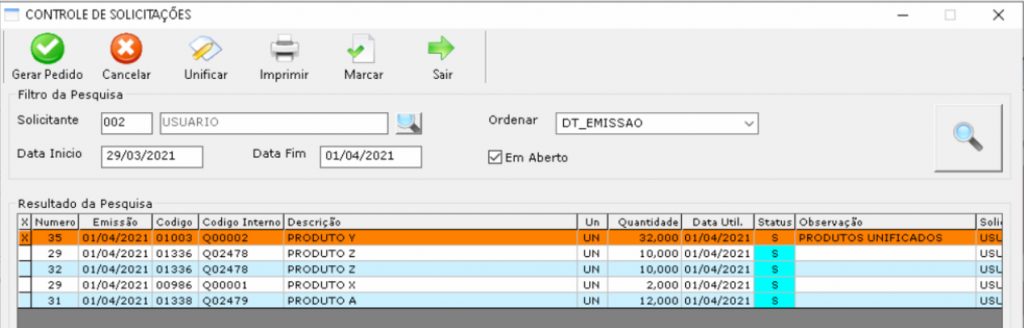
Marcar
Use a função Marcar Caso já tenha algum pedido com o produto solicitado. Após selecionar o produto e clicar em Marcar o sistema solicitará o número do pedido de compra em que o item se encontra
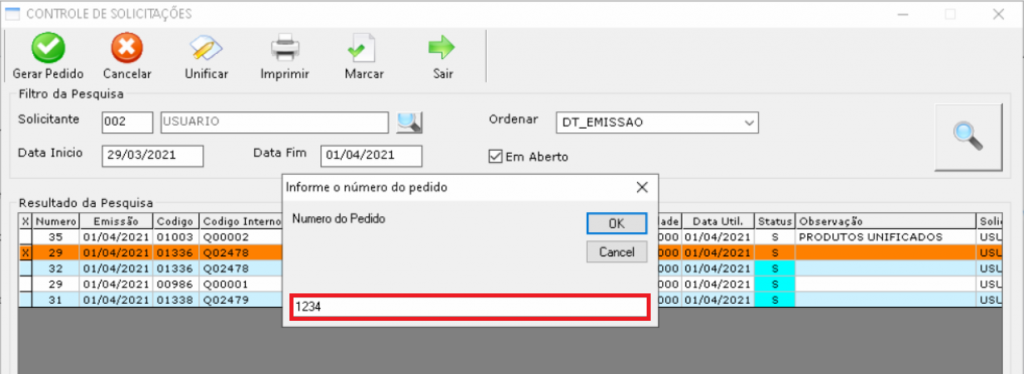
A terceira etapa do controle é a tela Aprovar Pedido de Compra onde o responsável irá analisar o pedido e Aprovar ou Não Aprovar.
Caso for usar essa funcionalidade verifiquei nos parâmetros do sistema se ela está marcada (Parâmetros do sistema > Compras > Exige Aprovação Manual ao Confirmar).
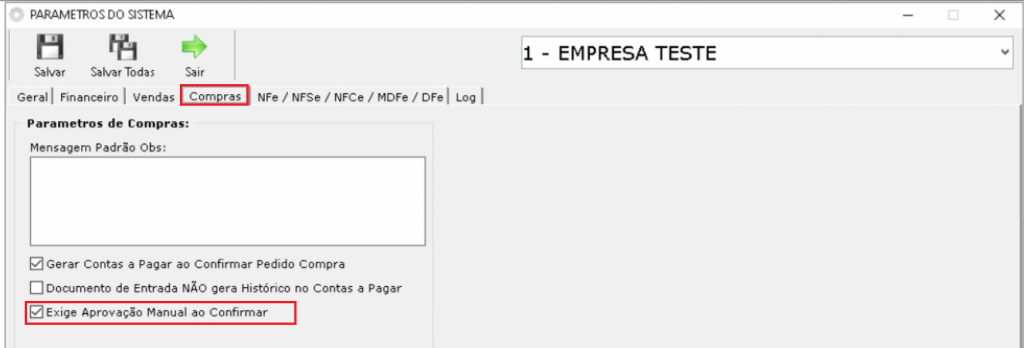
Vá até Compras > Aprovar Pedido de Compra. É bem simples a utilização dessa tela. Na grid será listado os pedidos de compra que ainda não foram aprovados. Clicando 2 vezes sobre o pedido o mesmo será aberto caso tenha necessidade de ver mais detalhes. As principais funções da tela são: Aprovar e Não Aprovar.

Uma vez selecionado o pedido basta usar os botões mencionados para que o pedido seja aprovado ou não.
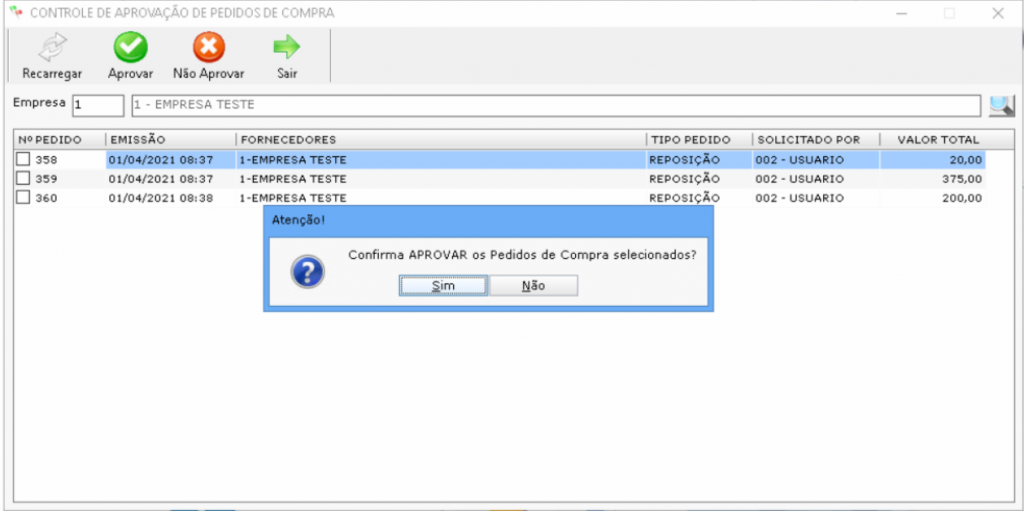
O responsável poderá acompanhar se o pedido de venda foi ou não foi aprovado na tela de Pedido de Compra em Aprovação
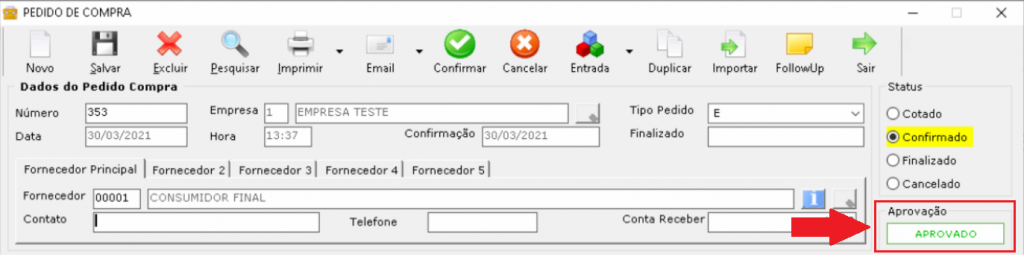
Para finalizar veremos a tela de Sugestão de Compra por Encomenda (Compras > Compras por Encomenda). Por essa tela será possível gerar solicitações de compras através de Pedidos de Vendas com o Status Confirmado. Utilize os filtros de acordo com a necessidade; Por produto, Cliente, Pedidos, etc. e clique em Pesquisar.
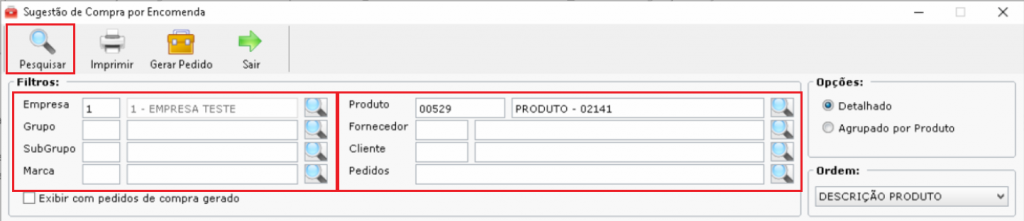
Será listado os produtos dos pedidos de venda Confirmados. Você poderá se guiar através das colunas da grid para identificar o Cliente, Produto e o número do Pedido de Venda para gerar o Pedido de Compra. Após selecionar clique em Gerar Pedido
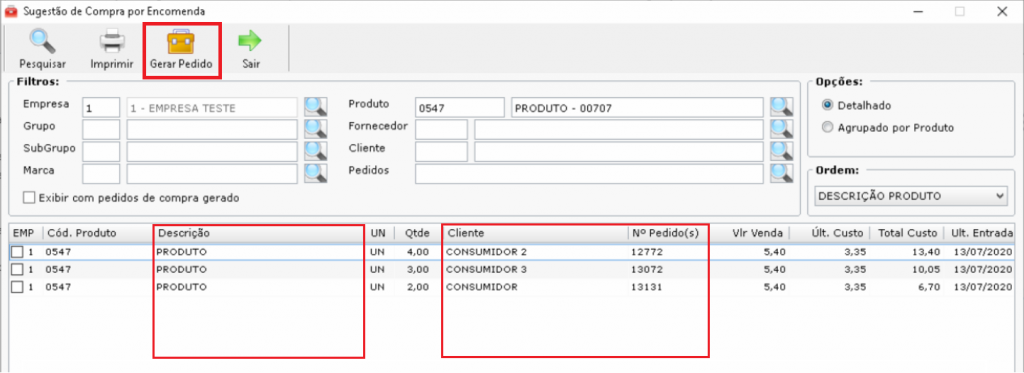
Após feito, será criado um Pedido de Compra do tipo ENCOMENDA
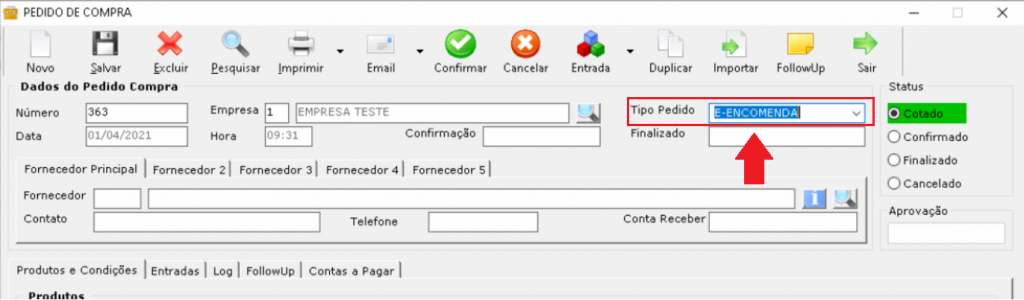
Veja: Sugestão de Compra, Tela de Pedido de Compra

Pingback: [SiEmpresarial] – Como lançar pedido compra antecipado no sistema. – Software de Gestão